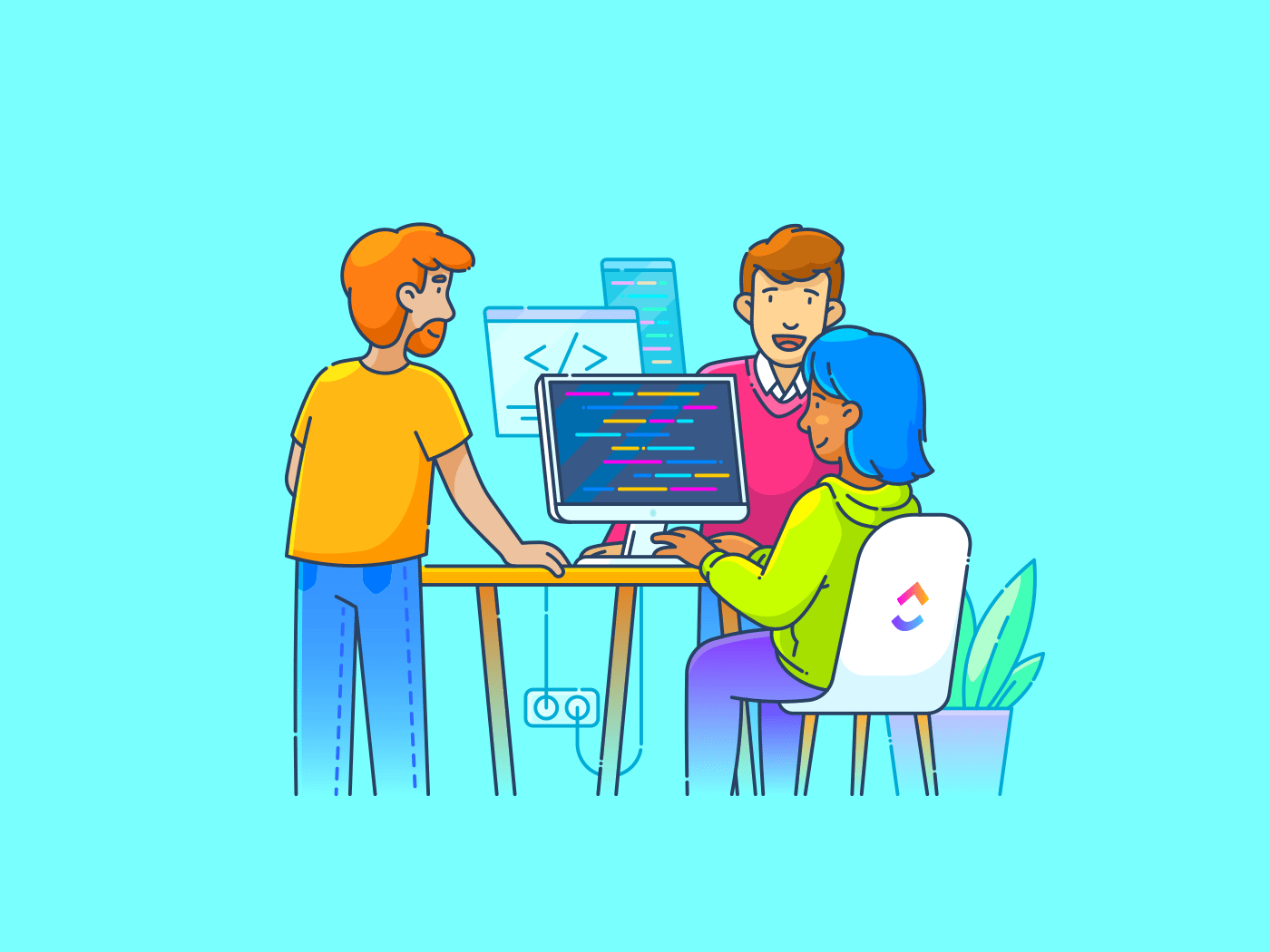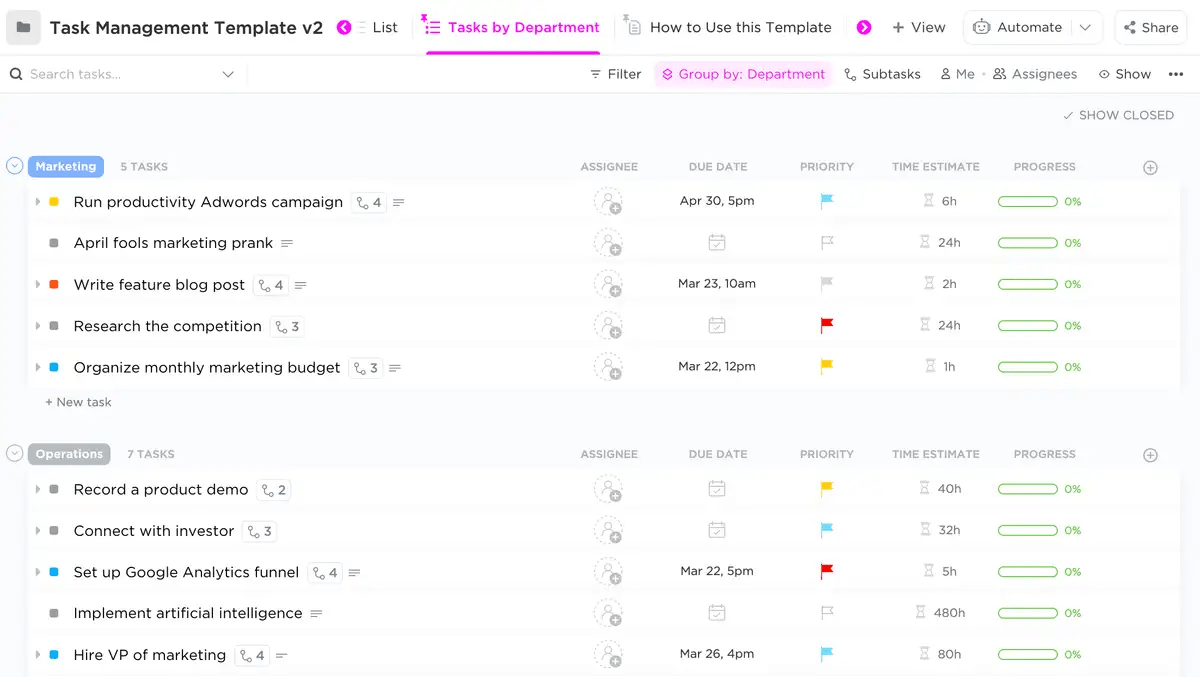Bu ifade size doğru geliyor mu? "Daha iyi bir alternatif olduğunu bilmemize rağmen, aynı araçları kullanmaya devam ediyoruz. Bunun ana nedenlerinden biri, verileri bir araçtan diğerine aktarma görevinin çok zor olmasıdır. ".
Bu, Jira kullanan birçok proje yöneticisi için geçerli olabilir.
Jira yazılımı, proje yönetimi için çok popülerdir. Ancak, daha verimli bir alternatif aradığınız durumlarla karşılaşmış olabilirsiniz. Ya da takımınızın ş Akışına daha uygun yeni bir araç keşfederek değişiklik yapmak isteyebilirsiniz.
Nedeni ne olursa olsun, proje verilerinizi Jira'dan taşımak zor olabilir; bu da şu soruyu akla getirir: Jira'dan nasıl dışa aktarılır?
Korkmayın, cevaplar bizde!
Bu yazıda, Jira proje verilerini farklı bir araca aktarmanın yollarını keşfedeceğiz. Ayrıca, gelişmiş veri aktarım özelliklerine sahip alternatif proje yönetimi araçlarını da ele alacağız.
Hadi başlayalım! 🚀
Jira'dan Diğer Uygulamalara Veri Aktarma
İhtiyaçlarınıza bağlı olarak, Jira'dan çeşitli biçimlerde veri dışa aktarabilirsiniz. En yaygın biçimler CSV (Virgülle Ayrılmış Değerler) ve Excel'dir. Her ikisi de veri analizi ve raporlama için yaygın olarak kullanılır.
Jira projelerini ve görevlerini dışa aktarmak için adım adım kılavuz:
Temel dışa aktarma: CSV dosyaları ve Excel elektronik tabloları
İdeal kullanım alanları: Küçük veri kümeleri, basit Excel raporları veya verileri elektronik tablo uygulamalarına aktarma
Sınırlamalar: Sınırlı biçimlendirme seçenekleri, büyük veri kümelerini işleme zorluğu ve gelişmiş filtreleme özelliklerinin olmaması
1. CSV'ye aktarma
Dosyaları CSV'ye aktarmanın yolu:
Adım 1: Sorunlar gezginine tıklayın
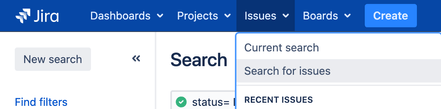
- Jira gösterge paneline gidin ve üst menüden "Sorunlar" seçeneğine tıklayın.
- Sorun Tarayıcıyı açmak için "Sorunları Ara"yı seçin.
Adım 2: Sorunları filtreleyin
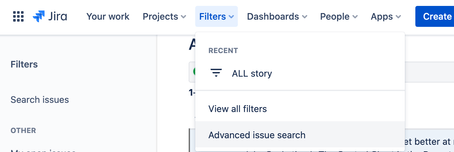
- Dışa aktarmak istediğiniz sorunları seçmek için filtreleri kullanın. Proje, sorun türü, durum, atanan kişi ve daha fazlasına göre filtreleyebilirsiniz.
Adım 3: Sütunları seçin
- Dışa aktarmaya dahil etmek istediğiniz alanları seçmek için "Sütunlar" düğmesine tıklayın. Bu, ihtiyaçlarınıza göre özelleştirilebilir.
Adım 4: Sorunları dışa aktarın
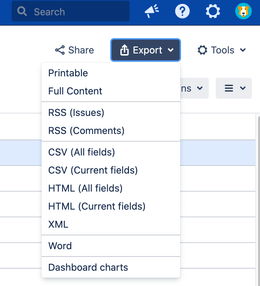
- Sağ üst köşedeki "Dışa Aktar" düğmesine tıklayın.
- İhtiyaçlarınıza göre "Excel CSV'ye Aktar (tüm alanlar)" veya "Excel CSV'ye Aktar (Mevcut alanlar)" seçeneğini seçin.
Adım 5: Dosyayı indirin
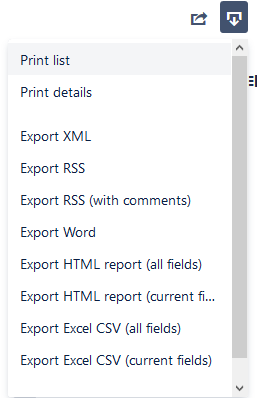
- Dosya bilgisayarınıza indirilecektir. Excel veya CSV dosya biçimlerini destekleyen başka bir uygulama kullanarak açabilirsiniz.
2. Excel'e aktarma
Jira'dan Excel'e dosya aktarmanın yolu:
Adım 1: Sorunlar gezginine tıklayın
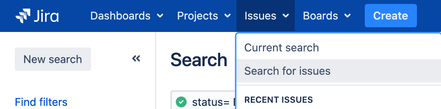
- Sorunlar gezginine gitmek ve sorunları filtrelemek için yukarıda bahsedilen adımları izleyin.
Adım 2: Sütunları seçin
- İhtiyacınız olan verileri içerecek şekilde sütunları özelleştirin.
Adım 3: Sorunları dışa aktarın
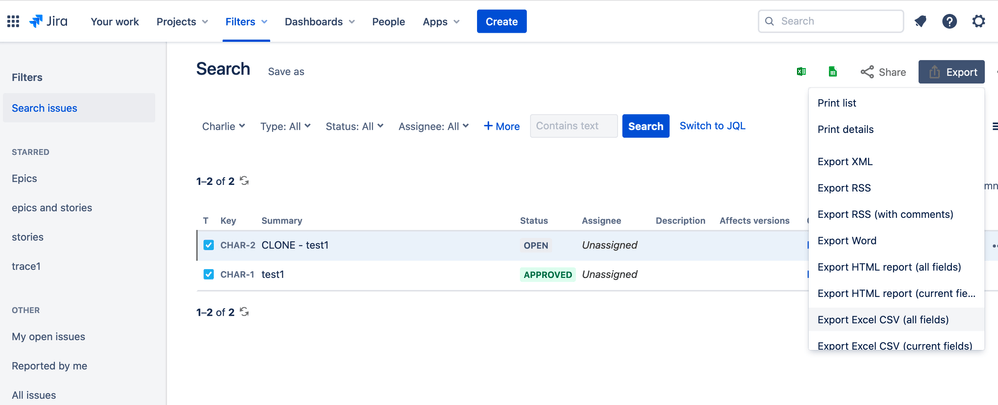
- "Dışa Aktar" düğmesine tıklayın.
- "Excel'e aktar (tüm alanlar)" veya "Excel'e aktar (mevcut alanlar)" seçeneğini seçin.
Adım 4: Dosyayı indirin
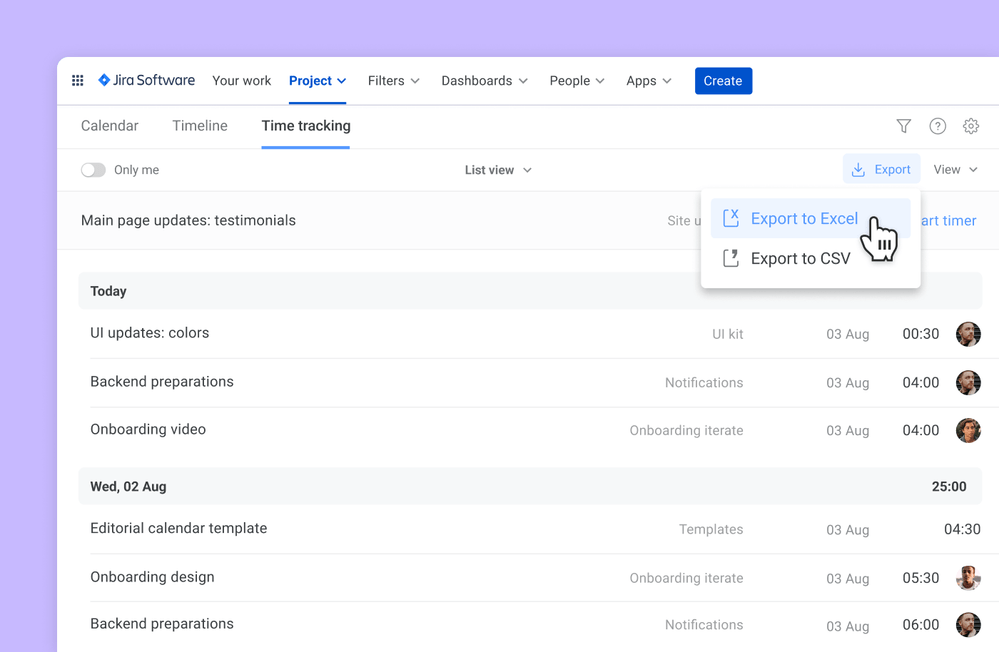
- Excel dosyası indirilecek ve Microsoft Excel ile açabilirsiniz.
3. Jira eklentilerini kullanarak dışa aktarın
İdeal kullanım alanları: Karmaşık dışa aktarmalar, gelişmiş biçimlendirme ve diğer araçlarla entegrasyon; genellikle veri dönüştürme, zamanlama ve belirli biçimlere dışa aktarma gibi ek özellikler sunar
Popüler eklentiler:
- Excel için Jira Cloud: Jira verilerini Excel'e entegre eder
- Jira için daha iyi Excel Dışa Aktarıcı: Özelleştirme ve biçimlendirme seçenekleri sunar
Jira eklentilerinden yararlanma
Excel ve CSV'ye doğrudan dışa aktarımın yanı sıra, dışa aktarımı kolaylaştırmak için eklentiler de kullanabilirsiniz:
Adım 1: Eklentiyi yükleyin
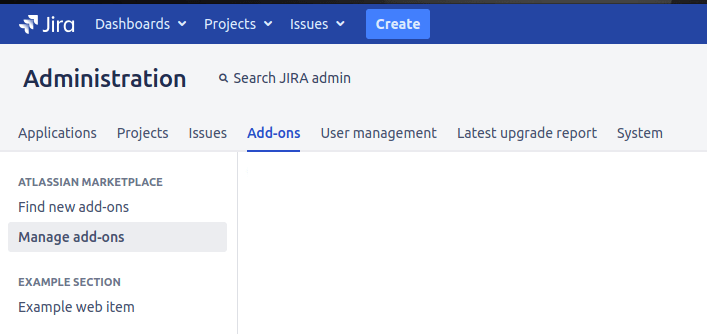
- "Jira Yönetimi"ne gidin ve "Eklentiler"e tıklayın.
- "Jira Cloud for Excel" veya "Better Excel Exporter for Jira" gibi dışa aktarma eklentilerini arayın ve yükleyin.
Adım 2: Eklentiyi yapılandırın
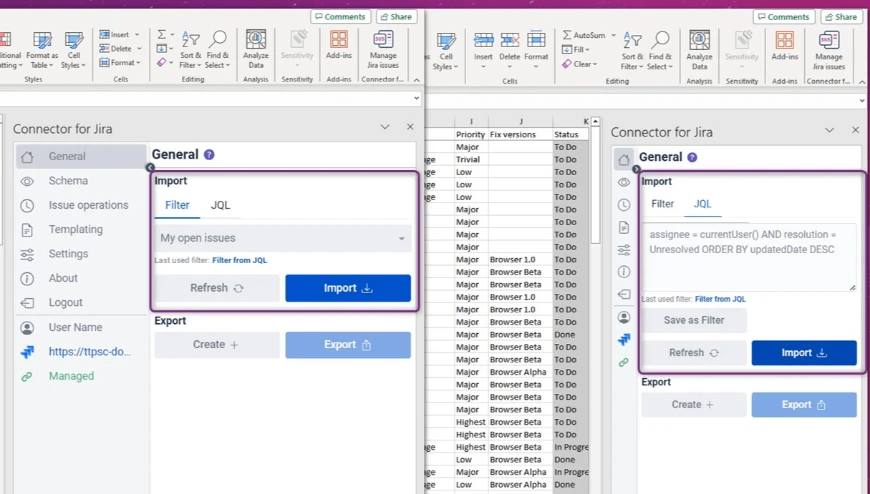
- Eksport ayarlarını yapılandırmak için eklenti belgelerini izleyin.
Adım 3: Jira verilerini dışa aktarın
- Eklentiyi kullanarak Jira örneğini ve verilerini istediğiniz biçimde dışa aktarın.
4. Gelişmiş seçenekler: Jira REST API ve Komut Dosyası Oluşturma
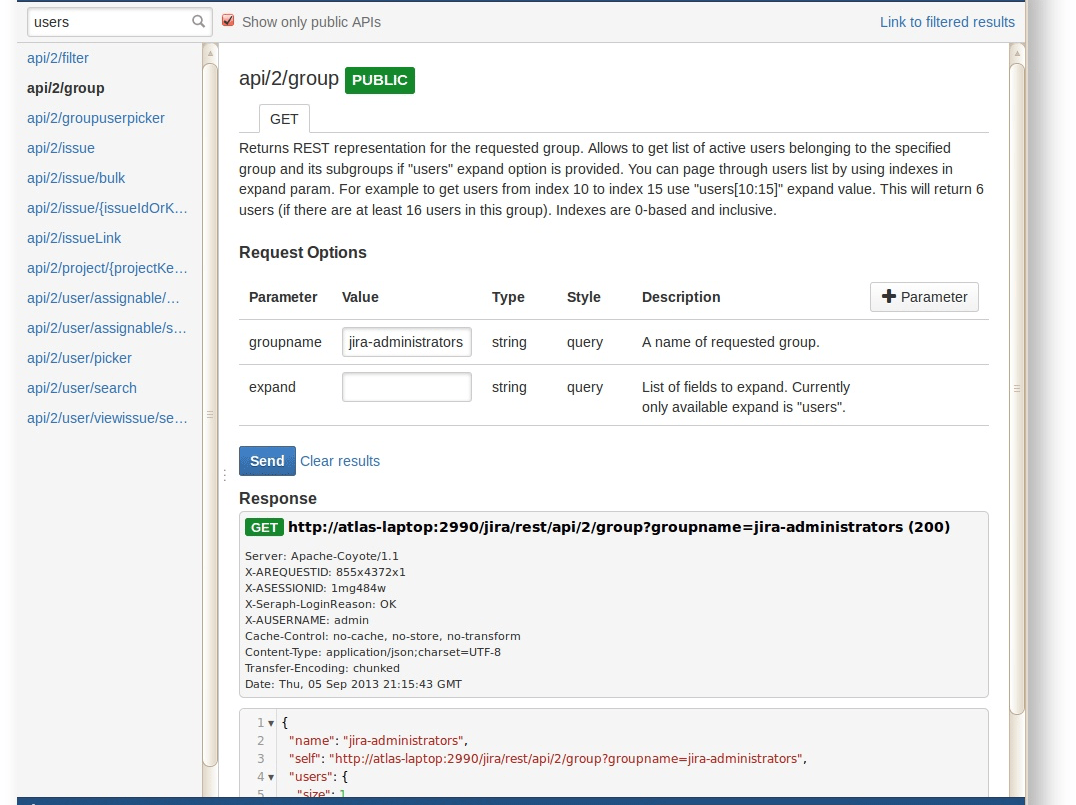
- İdeal kullanım alanları: Büyük veri kümeleri, özel veri dönüşümleri ve otomasyon
- Gerekli: Programlama bilgisi (Java, Python vb.) veya REST API'lere aşinalık
Adım
- API'yi anlayın: Jira'nın REST API uç noktalarını ve veri yapılarını öğrenin
- Komut dosyası geliştirme: Verileri gerektiği gibi almak, işlemek ve biçimlendirmek için kod yazın
- Yürütme ve dışa aktarma: Komut dosyasını çalıştırarak verileri ayıklayın ve istediğiniz biçimde kaydedin
Anahtar hususlar
Jira'dan dosya dışa aktarırken şu önerileri göz önünde bulundurun:
- Büyük veri kümeleri için verimlilik açısından eklentiler veya API tabanlı yöntemler kullanmayı düşünün
- Temel ihtiyaçlar için CSV veya Excel'i seçin, ancak belirli kullanım durumları için diğer biçimleri (JSON, XML) keşfedin
- Dubleleri, tutarsızlıkları veya alakasız bilgileri kaldırarak dışa aktarılan verileri analiz için hazırlayın
- Dışa aktarılan verilerin kuruluşunuzun güvenlik ilkelerine uygun olduğundan emin olun
- Önemli amaçlar için kullanmadan önce dışa aktarılan verilerin doğruluğunu ve eksiksizliğini kontrol edin
- Tableau veya Power BI gibi araçları keşfederek, dışa aktarılan verilerinizden özel raporlar ve gösterge panelleri oluşturun
- Jira verilerinizi düzenli olarak dışa aktarın ve saklayın, kaybolma veya bozulmaya karşı koruyun
Ayrıca okuyun: Ücretsiz Proje Yönetimi Şablonları
Verileri Jira'dan Dışa Aktarmanız Neden Gereklidir?
Jira, proje yönetimi ve sorun izleme için mükemmel bir araç olsa da, Jira'dan veri aktarmanızın birkaç nedeni olabilir:
1. Karmaşık raporlama ihtiyaçları
Jira'nın yerleşik raporlama özellikleri, karmaşık raporlama gereksinimleri için yeterli olmayabilir. Tüm verilerinizi Excel veya diğer BI araçlarına aktarmak, daha gelişmiş analizler yapmanızı sağlar.
2. Veri entegrasyonu
Jira verilerini CRM, ERP veya proje yönetimi gibi diğer araçlarla entegre etmek için veri aktarımı gerekebilir.
3. Yedekleme ve arşivleme
Verileri düzenli olarak dışa aktarmak, yedekleme işlevi görür ve eski projeleri arşivlemeye yardımcı olur.
4. Diğer araçlara geçiş
Jira'dan başka bir proje yönetimi aracına geçiyorsanız, veri aktarımı geçiş sürecinde gerekli bir adımdır.
5. Performans sorunları
Jira'daki büyük miktarda veri sistemi yavaşlatabilir. Eski verileri dışa aktarmak ve arşivlemek performansı artırmaya yardımcı olabilir.
Ayrıca okuyun: 2024 için En İyi 15 Yazılım Geliştirme Aracı
Jira'ya alternatifler
İşler geliştikçe ve daha karmaşık ürünler oluşturdukça, işlerinizi tamamlamak için daha kullanıcı dostu araçlara ve kullanışlı özelliklere ihtiyacınız olabilir.
Jita'nın sınırlamalarını göz önünde bulundurarak, ClickUp'ın Çevik Proje Yönetimi Yazılımı gibi daha bütünsel bir çözüm takımınız için daha uygun olabilir.
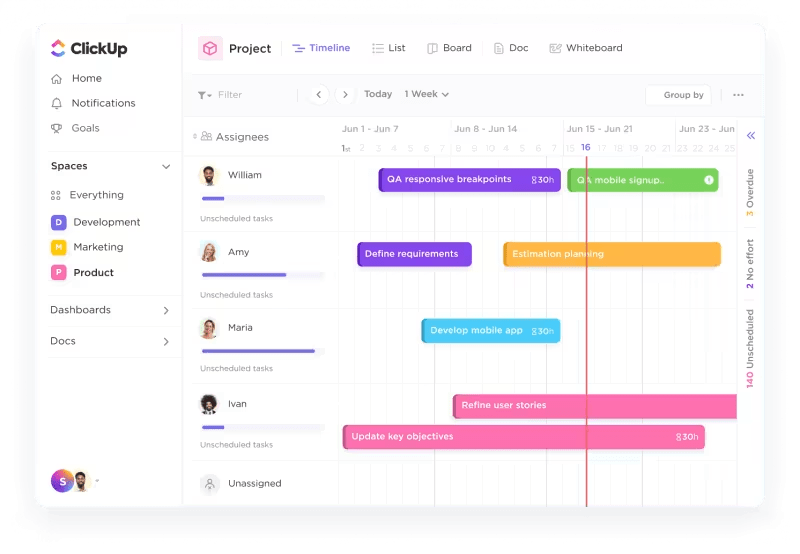
ClickUp'ın dizi özellikleriyle şunları yapabilirsiniz:
- Ürününüzün yolculuğunu tasarımdan lansmana kadar yönetin. Uyarlanabilir iş akışları tasarlayın, takımlar arası geçişleri kolaylaştırın ve tüm bilgilerinizi tek bir yerde merkezileştirin
- Herkesi senkronize halde tutan güçlü araçlarla sorunsuz işbirliğini etkinleştirin. Görevleri yönetin, güncellemeler için takım üyelerini etiketleyin ve bildirimlerle bilgilendirilmeye devam edin
- Özel alanlar ve formüller kullanarak ürün fikirlerinin, sorunların ve yeni özelliklerin etkilerini ve avantajlarını değerlendirin, böylece daha iyi önceliklendirme kararları alın
- Proje ivmesini korumak için darboğazları hızla belirleyin. Takımınızın uyumlu çalışmasını sağlamak için panoları durum, son teslim tarihi, öncelik ve daha fazlasına göre sıralayın
Ayrıca, ClickUp'ın Proje Yönetimi paketi zengin özelliklere sahiptir ve iş akışlarını basitleştirmek ve takım işbirliğini güçlendirmek için tasarlanmıştır.

Size yardımcı olabilecek gelişmiş proje ve görev yönetimi özelliklerine sahiptir:
- 15'ten fazla ClickUp Görünümü ile projeleri düzenleyin ve görevleri özel alanlara ve bağımlılıklara göre sıralayın
- Tekrarlayan görevleri otomatikleştirin ve ClickUp Otomasyonları ile süreçlerinizi kolaylaştırmak için özel iş akışları oluşturun
- Görevlere öncelik verin, Gantt grafiklerinde ilerlemeyi görselleştirin ve sprintler sırasında sorunsuz bir şekilde işbirliği yapın. ClickUp, sezgisel sprint planlama araçlarıyla Agile takımların ihtiyaçlarını karşılar
- ClickUp'ın güçlü raporlama özellikleriyle değerli içgörüler elde edin. İlerlemeyi izleyin, darboğazları belirleyin ve verilere dayalı kararlar alarak projelerinizi optimize edin
- Takımınızı net ClickUp Hedefleri izleme ile uyumlu hale getirin. Gerçek zamanlı sohbet ve belge düzenleme gibi ClickUp'ın işbirliği özellikleri, sorunsuz iletişimi teşvik eder ve herkesin aynı sayfada olmasını sağlar
Jira'ya daha sağlıklı bir alternatif için ClickUp'ın Yazılım Takımı Proje Yönetimi çözümünü de tercih edebilirsiniz.
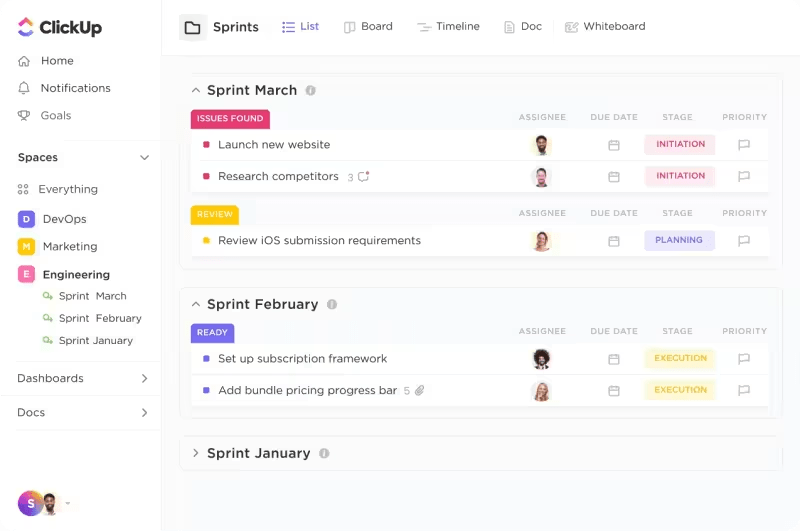
Başlamanıza yardımcı olacak birkaç ipucu:
- Çalışma alanınızı farklı takımlar veya projeler için Alanlara düzenleyin ve bu alanlar içinde klasörler oluşturarak görevleri sprintlere, özelliklere veya diğer kriterlere göre kategorilere ayırın
- Geliştirme ş akışınıza uygun özel görev durumları tanımlayın, örneğin "Beklemede", "Devam Ediyor", "Kod İnceleme", "Kalite Kontrol" ve "Tamamlandı"
- ClickUp'ın görev hiyerarşilerini kullanarak büyük projeleri yönetilebilir görevlere ve alt görevlere bölün. Bu, ilerlemeyi ayrıntılı bir şekilde izlemeyi kolaylaştırır
- Görevlere özel alanlar ekleyerek öncelik, hikaye puanları, son teslim tarihleri veya diğer ilgili ölçümler gibi önemli bilgileri yakalayın
- Yinelemeli geliştirmeyi yönetmek için Sprint'ler oluşturun. Sprint özelliğini kullanarak işlerinizi döngüler halinde planlayın, yürütün ve inceleyin
- ClickUp'ın Kanban panolarını kullanarak iş akışınızı görselleştirin. Görevleri geliştirme sürecinizin farklı aşamalarına taşıyarak ilerlemeyi izleyin ve darboğazları belirleyin
- ClickUp'ı GitHub, GitLab ve Bitbucket gibi popüler geliştirme araçlarıyla entegre edin ve commit ve çekme taleplerine göre görevleri otomatik olarak güncelleyin
- Özel Gösterge Panelleri oluşturarak anahtar metrikleri ve proje ilerlemesini görselleştirin. Bileşenleri kullanarak görev tamamlanma oranları, burndown grafikleri ve iş yükü dağıtımı gibi bilgileri görüntüleyin
ClickUp'ın Jira'dan farkı nedir?
ClickUp, yeni takım üyelerinin Jira'dan daha kolay kavrayabileceği kullanıcı dostu arayüzü ile bilinir. Güçlü özelliklere sahip ücretsiz bir plan sunarak, küçük ve orta ölçekli takımlar için uygun maliyetli bir çözüm sunar.
ClickUp'ın kapsamlı özelleştirme seçenekleri, takımların kapsamlı bir yapılandırma yapmadan platformu kendi özel iş akışlarına göre uyarlayabilmelerini sağlar. Görev yönetimi, dokümantasyon, zaman takibi ve raporlamayı tek bir platformda entegre etmek, birden fazla araç arasında geçiş yapma ihtiyacını azaltır.
ClickUp'ın önceden oluşturulmuş şablonları, süreçlerinizi daha da basitleştirir. İşte bu kullanım örneği için en iyi iki şablon:
1. ClickUp Hata ve Sorun İzleme Şablonu
ClickUp Hata ve Sorun İzleme Şablonu ile hataları zahmetsizce izleyebilirsiniz.
Bu şablonu en iyi şekilde kullanmak için bazı hızlı ipuçları:
- Hata yaşam döngüsünün her aşamasını net bir şekilde tanımlayarak iş akışınızı basitleştirin
- Her hata için önemli ayrıntıları yakalayın, önceliklendirmeyi ve doğru sorun gidermeyi kolaylaştırın
- Gerekli tüm alanları ve önceden doldurulmuş durumları içeren görevleri hızlıca oluşturarak zaman kazanın
- Takımınızın tercihlerine göre hataları görselleştirin ve yönetin
- Hata izlemeyi mevcut araç setinizde merkezileştirerek sorunsuz bir iş akışı sağlayın
- Özel gösterge panelleri oluşturarak açık sorunlar, ortalama çözüm süresi ve önem derecesine göre hatalar gibi anahtar metrikleri görselleştirin. Düzenli izleme, ilerlemeyi takip etmeye ve dikkat edilmesi gereken alanları belirlemeye yardımcı olur
2. ClickUp'ın Görev Yönetimi Şablonu
Bir başka mükemmel şablon ise ClickUp'un Görev Yönetimi Şablonu. Şablon, özel durumlar, alanlar, görev bağımlılıkları, çoklu görünümler (Liste, Pano, Takvim, Gantt), otomasyon, zaman takibi ve Slack ve Google Drive gibi araçlarla entegrasyonlar sunar.
Otomasyon ve verimli iş akışları sayesinde görev yönetimini basitleştirir, farklı teknik uzmanlığa sahip takımlar için idealdir.
ClickUp'ta görevleri yönetmek için bazı hızlı ipuçları:
- Görevleri özel bir Liste üzerinde en ince ayrıntısına kadar düzenleyin
- Klasik bir Kanban panosunda görevleri planlayın ve önceliklendirin
- Akıllı görev atama için herkesin iş yükünü belirleyin
- Sürükle ve bırak takviminde esnek bir şekilde görevleri planlayın
ClickUp Görevleri , herhangi bir projeyi planlamanıza, düzenlemenize ve üzerinde işbirliği yapmanıza olanak tanır ve her türlü iş akışına veya iş türüne sorunsuz bir şekilde uyum sağlar.
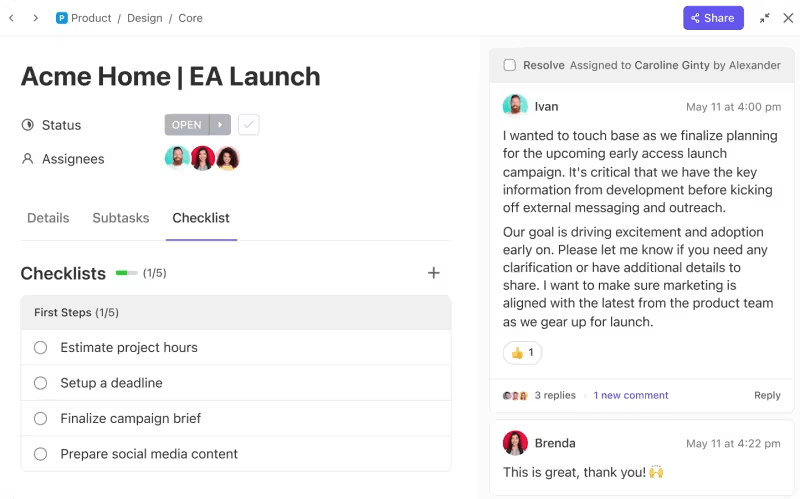
Bu özellik size şu konularda yardımcı olabilir:
- Sektörünüzün ve takımınızın ihtiyaçlarına uygun çeşitli görev türlerini yönetin
- Düşükten acil olana kadar beş öncelik seviyesi ile etkili bir şekilde önceliklendirin; her bir seviye, kolay tanımlama ve anında eylem için renk kodludur
- İlişkileri ve görev bağımlılıklarını ekleyerek proje bağımlılıkları hakkında net bilgiler edinin ve projelerinizin birbirini nasıl etkilediğini anlayın
*ClickUp, şirketim için bir dönüm noktası oldu ve büyümemi sağladı. Daha önce hiç yapamadığım şekilde büyümeyi ve verileri izlemeyi gerçekten mümkün kıldı.
*ClickUp, şirketim için bir dönüm noktası oldu ve büyümemi sağladı. Daha önce hiç yapamadığım şekilde büyümeyi ve verileri izlemeyi gerçekten mümkün kıldı.
Ayrıca okuyun: ClickUp Vs. Jira: En İyi Proje Yönetimi Aracı Hangisi?
Jira'dan ClickUp'a geçiş
Aşağıdaki ayrıntılı adımları izlerseniz, Jira'dan ClickUp'a geçiş son derece sorunsuz olabilir:
Aşama 1: Hazırlık
- Jira'daki mevcut projelerinizi, iş akışlarınızı ve verilerinizi analiz edin. Taşınması gerekenleri belirleyin ve olası zorlukları tespit edin
- Geçiş için adımları ve zaman çizelgesini özetleyin. Tüm paydaşları dahil edin ve süreçteki rollerini tanımlayın
2. Aşama: Ayar
- Henüz yapmadıysanız, bir ClickUp hesabı oluşturun
- Jira proje yönetimi yapınızı ClickUp'ta kopyalayın. Farklı takımlar veya departmanlar için alanlar oluşturun ve her alan içinde klasörler ve listeler düzenleyerek Jira projelerinizi yansıtın
3. Aşama: Entegrasyon
- ClickUp'ın Entegrasyon sayfasına gidin ve Jira Entegrasyonunu bulun
- ClickUp'ın Jira hesabınıza erişmesine izin vermek için talimatları izleyin. Bu, Jira'da yönetici izinleri gerektirir
- Jira'dan ClickUp'a aktarmak istediğiniz belirli projeleri, Jira sorunlarını ve verileri seçin. İhtiyaçlarınıza göre tüm verileri veya yalnızca belirli bölümleri seçebilirsiniz
Aşama 4: Veri taşıma
- Veri içe aktarma işlemini başlatın. ClickUp, Jira verilerinizi ilgili ClickUp alanlarına, klasörlerine ve listelerine aktararak geçiş işlemini gerçekleştirecektir
- Geçişin ilerlemesini takip edin. ClickUp, herhangi bir sorun olması durumunda durum güncellemeleri ve uyarılar sağlar
5. Aşama: Geçiş sonrası görevler
- Geçiş tamamlandığında, ClickUp'ta içe aktarılan verileri inceleyin. Tüm projelerin, görevlerin ve sorunların doğru bir şekilde aktarıldığından emin olun
- ClickUp iş akışlarını Jira iş akışlarınıza uyacak veya daha iyi hale getirecek şekilde özelleştirin. ClickUp, gelişmiş özelleştirme seçenekleri sunar, bu seçeneklerden yararlanarak süreçlerinizi optimize edin
- Son olarak, tekrarlayan görevleri kolaylaştırmak ve verimliliği artırmak için ClickUp'ın otomasyon özelliklerini kullanmayı unutmayın
Aşama 6: Eğitim ve benimseme
- ClickUp, takımınızın ClickUp'ın arayüzüne ve özelliklerine alışması için eğitim oturumları düzenleyebilir. ClickUp'ın yardım kaynakları, öğreticiler ve ClickUp Üniversitesi kursları da her şeyi anlamak için harika yollardır
- Kullanıcılardan geri bildirim toplayarak sorunları veya iyileştirilmesi gereken alanları belirleyin. Bu geri bildirimlere göre gerekli ayarlamaları yapın
7. Aşama: Optimizasyon ve ölçeklendirme
- Takımınız temel bilgileri öğrendikten sonra, özel gösterge panelleri, hedefler ve zaman takibi gibi gelişmiş özellikleri keşfederek proje ve görev yönetiminizi daha da geliştirin
- Takımınız büyüdükçe, ClickUp kurulumunuzu optimize etmeye ve ölçeklendirmeye devam edin. Yeni projeler ve takımlar için gerektiğinde yeni alanlar, klasörler ve listeler ekleyin
Ayrıca okuyun: 2024'ün En İyi 15 Proje Yönetimi Aracı
ClickUp ile görev yönetiminde şampiyon olun!
Jira'dan veri aktarmak, gelişmiş analizler gerçekleştirmek, diğer araçlarla entegrasyon sağlamak veya farklı platformlara geçiş yapmak isteyen proje yöneticileri ve takım liderleri için gerekli bir beceridir.
Jira, projeleri yönetmek için sağlam bir araç olsa da, verileri diğer araçlara aktarmanın faydalı olduğu senaryolar vardır.
ClickUp gibi alternatifler, gelişmiş proje ve görev yönetimi özellikleri, hata izleme, sprint planlaması ve iş akışı otomasyonu sunabilir.
ClickUp'ın şablonlarını ve entegrasyon yeteneklerini kullanarak, takımlarınız basitleştirilmiş ve verimli bir proje yönetimi ve daha iyi bir genel verimlilik elde edebilir.